Notice HP SPROCKET STUDIO
Liens commerciaux

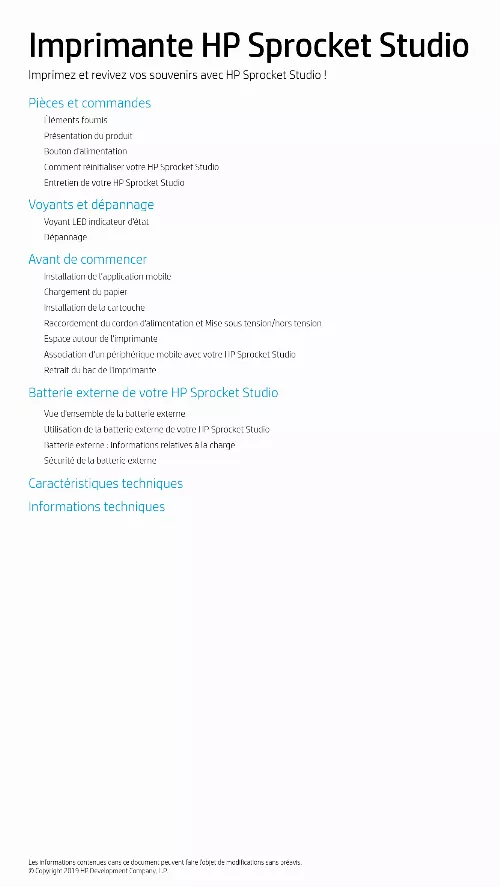
Le mode d'emploi HP SPROCKET STUDIO vous rend service
Vous n'arrivez plus à imprimer sur votre imprimante HP SPROCKET STUDIO, depuis que vous avez remplacé les cartouches de votre appareil, un message indiquant d'installer des cartouches d'imprimante compatibles avec votre appareil s'affiche. Lorsque vous imprimez des photos, l'imprimante n'imprime pas la photo entièrement , elle la coupe et réduit l'image et vous ne parvenez pas à régler comme vous souhaitez la mise en page lors d'impression. En consultant le guide d'utilisation de l'imprimante HP SPROCKET STUDIO, vous prendre connaissance de la marche à suivre afin de nettoyer correctement les buses de votre appareil.
Extrait du mode d'emploi HP SPROCKET STUDIO
Les instructions détaillées pour l'utilisation figurent dans le Guide de l'utilisateur.
Rouge fixe État d'erreur de l'imprimante L'imprimante présente un état irrémédiable. Effectuez une réinitialisation matérielle pour résoudre l'erreur. Rouge, clignotement État d'erreur de l'imprimante rapide Un bourrage papier s'est peut-être produit dans l'imprimante. L'imprimante redémarre et élimine automatiquement le bourrage. Couleurs alternées, brillantes Mise à jour du microprogramme Mise à jour du microprogramme de l'imprimante. Veillez à ne pas fermer l'application sprocket et à ne pas débrancher l'imprimante de l'alimentation pendant la mise à jour. Dépannage L'application sprocket vous signale les différentes conditions d'erreur via des notifications internes de l'application. Suivez les instructions de l'application pour résoudre les problèmes. Pour plus d'aide sur les problèmes spécifiques avec votre imprimante HP Sprocket Studio, consultez les documents de dépannage et les FAQ sur le site d'assistance HP (www. hpsupport. 3 Avant de commencer Installation de l'application mobile Pour utiliser votre imprimante HP Sprocket Studio avec votre périphérique mobile, vous devez télécharger l'application d'accompagnement sprocket sur la boutique App Store® ou sur Google PlayTM (ou votre boutique d'applications locale). Pour télécharger l'application sprocket, accédez au site hpsprocket. com/start. Vous serez dirigé vers la boutique d'applications appropriée pour votre appareil. · L'application sprocket est compatible avec les appareils AndroidTM dotés du système d'exploitation v5. 0 · Compatible avec iPhone XS Max, iPhone XS, iPhone XR, iPhone X, iPhone 8, iPhone 8 Plus, iPhone 7, iPhone 7 Plus, iPhone SE, iPhone 6s, iPhone 6s Plus, iPhone 6, iPhone 6 Plus, iPhone 5s, iPhone 5c, iPhone 5, iPad (6e génération), iPad Pro 12,9 pouces (2e génération), iPad Pro 12,9 pouces (3e génération), iPad Pro 11 pouces, iPad Pro 10,5 pouces, iPad (5e génération), iPad Pro 9,7 pouces, iPad Pro 12,9 pouces (1ère génération), iPad Air 2, iPad Air, iPad mini 2, iPad mini 3, iPad mini 4, iPad (4e génération), iPod touch (6e génération) · Vous devez installer l'application d'accompagnement sprocket pour que l'imprimante HP Sprocket fonctionne avec votre périphérique mobile. · Si vous avez précédemment installé l'application sprocket, vous pouvez accéder aux instructions de configuration relatives à HP Sprocket Studio dans le menu Aide et Comment faire. Chargement du papier 1. Ouvrez un paquet de papier photo HP Sprocket 3. [...] Si la batterie externe est connectée, veillez à la brancher sur une prise murale à l'aide de l'adaptateur d'alimentation secteur et du cordon d'alimentation. · Maintenez votre application sprocket à jour. Si votre application mobile n'est pas réglée pour les mises à jour automatiques, accédez à la boutique d'applications appropriée et vérifiez que la dernière version est installée. 2 Voyants et dépannage Voyant LED indicateur d'état La couleur du voyant LED indicateur d'état peut être personnalisée dans l'application sprocket. La couleur par défaut est bleu clair, comme indiqué dans ce tableau. Couleur/État État de l'imprimante HP Sprocket Description Éteinte Éteinte/En veille Le périphérique est éteint, en mode Veille ou la batterie externe est complètement épuisée. Si la batterie externe est à un niveau critique ou épuisée, il est impossible d'imprimer. Bleu clair (par défaut) (Ou couleur personnalisée par le propriétaire) Inactive L'imprimante est inactive. La couleur de ce voyant LED peut être personnalisée dans l'application sprocket. Bleu clair (par défaut), clignotant (Ou couleur personnalisée par le propriétaire) L'imprimante sprocket imprime à partir d'un périphérique mobile de son propriétaire. Le voyant LED clignote trois fois rapidement en blanc/ couleur personnalisée, lorsqu'un travail d'impression est envoyé depuis un périphérique mobile de son propriétaire. Pendant l'impression, le voyant LED clignote lentement en blanc/couleur personnalisée. Couleur personnalisée ou affectée à un invité (Jaune, bleu, vert, violet, rose. Couleur définie dans l'application sprocket) L'imprimante sprocket imprime à partir du périphérique mobile d'un invité Le voyant LED clignote rapidement trois fois dans la couleur du propriétaire/de l'invité lorsqu'un travail d'impression est envoyé par un utilisateur spécifique. Pendant l'impression, le voyant LED clignote lentement dans la couleur du propriétaire/de l'invité. Couleur du L'imprimante sprocket est en propriétaire/de l'invité, surchauffe clignotement lent L'imprimante interrompt l'impression jusqu'à ce que la température revienne à la normale et la reprend automatiquement. Rouge, clignotement État d'erreur de l'imprimante lent L'imprimante n'a peut-être plus de papier ou une cartouche manque. Vérifier le voyant LED de charge pour connaître l'état de la batterie externe. [...]..
Téléchargez votre notice ! Téléchargement gratuit et sans inscription de tous types de documents pour mieux utiliser votre imprimante photo HP SPROCKET STUDIO : mode d'emploi, notice d'utilisation, manuel d'instruction. Cette notice a été ajoutée le Jeudi 5 Mai 2022. Si vous n'êtes pas certain de votre références, vous pouvez retrouvez toutes les autres notices pour la catégorie Imprimante photo Hp.


